Recupera i dati persi / cancellati da computer, disco rigido, unità flash, scheda di memoria, fotocamera digitale e altro ancora.
3 metodi eminenti per recuperare rapidamente i file InDesign su Mac
 aggiornato da Somei Liam / 29 dicembre 2022 09:20
aggiornato da Somei Liam / 29 dicembre 2022 09:20La creazione di poster per il tuo lavoro è essenziale, soprattutto se promuovi i tuoi prodotti. In questa materia, è necessario utilizzare uno strumento che possa rendere attraente il tuo compito. Puoi usare Adobe InDesign. Ha caratteristiche per aiutarti a svolgere il tuo lavoro in vantaggio rispetto agli altri marchi.

Se i tuoi file sono essenziali, devi proteggerli ogni volta. Cosa succede se non riesci ad accedere ai tuoi file su InDesign? Ci sono molte cause per questo. È possibile che i tuoi file siano danneggiati, non salvati e altro.
Tuttavia, puoi recuperare i file InDesign utilizzando il potente strumento di recupero dati Mac. A parte questo, puoi utilizzare gli strumenti integrati del tuo Mac.

Elenco delle guide
Parte 1. Come recuperare file InDesign su Mac con FoneLab Data Retriever
I tuoi file InDesign essenziali necessitano di un software di recupero dati affidabile. Qualunque sia la ragione della perdita di dati, non devi stressarti. Mac FoneLab Data Retriever può recuperare i file in ogni possibile situazione. Ad esempio, stai modificando il tuo poster utilizzando Adobe InDesign. Sfortunatamente, il dispositivo che stai utilizzando si è bloccato al momento. Dopo tutto, non hai avuto la possibilità di salvarlo. Questo software può ancora recuperare i file InDesign non salvati e corrotti. Un altro aspetto positivo di questo strumento è che supporta molti dispositivi, come computer, laptop, unità rimovibili e altro ancora. Per comprendere meglio le funzionalità di questo strumento, puoi seguire i suoi passaggi di seguito.
FoneLab Data Retriever: recupera i dati persi / cancellati dal computer, dal disco rigido, dall'unità flash, dalla scheda di memoria, dalla fotocamera digitale e altro ancora.
- Recupera facilmente foto, video, documenti e altri dati.
- Anteprima dei dati prima del recupero.
Passo 1 Devi fare clic sul Scarica gratis pulsante per ottenere FoneLab Data Retriever. Ha l'icona Apple sul lato sinistro. È necessario cambiare l'opzione se si desidera utilizzare l'altra versione di questo software sull'altro dispositivo. Dopo di che, Impostare > Installazione > Lancio > Correre lo strumento sul tuo dispositivo immediatamente e pazientemente.
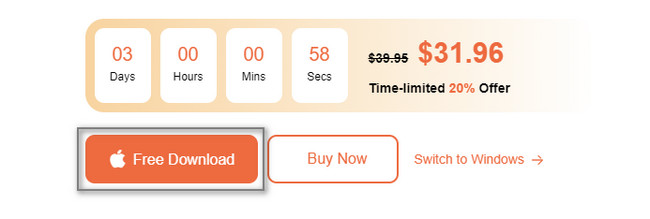
Passo 2 Il software ti chiederà la funzione che desideri utilizzare. Sotto il Mac Data Recovery, clicca il Inizio pulsante. Aspetta almeno qualche secondo. Successivamente, vedrai più funzionalità dello strumento per recuperare i tuoi file InDesign sul tuo Mac.
Passo 3 Scegli il tipo di dati che desideri recuperare. È possibile fare clic su Cestino dei rifiuti sezione se li elimini solo accidentalmente. Procedi al pulsante Scan se sei pronto per elaborare i tuoi file sullo strumento. Devi ricordare che non puoi interrompere la procedura. Può influenzare i risultati dei tuoi file e dati InDesign.
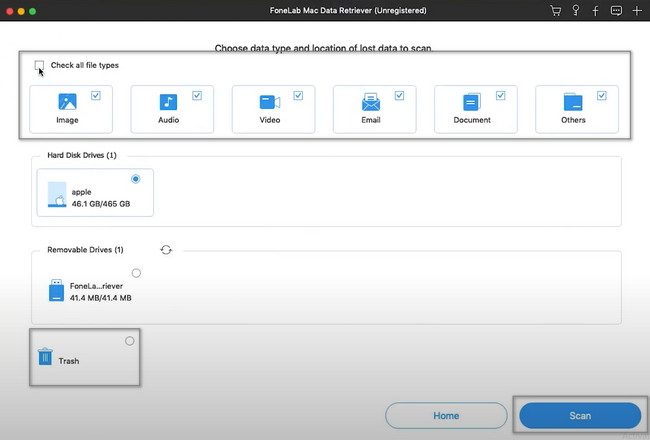
Passo 4 Vedrai il tempo rimanente del processo di scansione nella parte superiore dello strumento. Indicherà la percentuale e il numero di file InDesign trovati. Se si desidera visualizzare in anteprima i file per essere sicuri, fare clic su Contenuti pulsante.
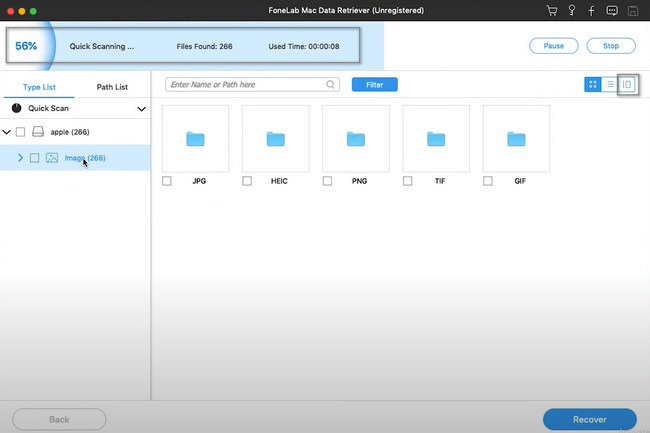
Passo 5 Selezionare il tipo di dati sul lato sinistro del software. È necessario fare clic su ciascuno di essi per far apparire il suo contenuto. Una volta trovati i file InDesign, fai clic su Scatola icona sotto di loro per aggiungerli all'elenco del processo di recupero. Successivamente, puoi fare clic su Recuperare pulsante. Durerà solo pochi secondi. Per risultati migliori, non interrompere il processo. Dopo aver utilizzato questo strumento, vedrai di nuovo i tuoi file InDesign sul tuo dispositivo.
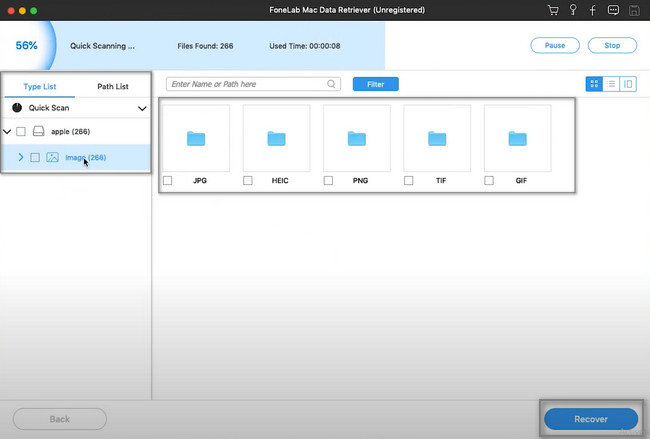
L'utilizzo di questo strumento di recupero dati per il recupero di InDesign è il modo più rapido. Tuttavia, se non desideri utilizzare uno strumento di terze parti, passa agli strumenti integrati di Mac.
FoneLab Data Retriever: recupera i dati persi / cancellati dal computer, dal disco rigido, dall'unità flash, dalla scheda di memoria, dalla fotocamera digitale e altro ancora.
- Recupera facilmente foto, video, documenti e altri dati.
- Anteprima dei dati prima del recupero.
Parte 2. Come recuperare i file InDesign su Mac utilizzando l'opzione Annulla
Quando cerchi i tuoi file, ci sono volte in cui fai accidentalmente clic sui tasti sbagliati. Ad esempio, stai cercando i tuoi file InDesign sul tuo Mac. Vuoi copiarlo e spostarlo nelle altre cartelle. Sfortunatamente, invece di usare il comando copia sulla tastiera, usi il comando cancella. In questo caso, puoi utilizzare l'opzione Annulla del dispositivo. Questa opzione è disponibile solo se l'eliminazione è recente. Non è possibile utilizzare questa procedura se i file mancano da molto tempo. Tuttavia, ecco i passaggi seguenti per aiutarti a ottenere risultati migliori.
Passo 1 Nell'interfaccia principale, vedrai molte opzioni nella parte superiore dello strumento. Clicca il Modifica pulsante. Ti darà opzioni su ciò che eseguirai sul dispositivo.
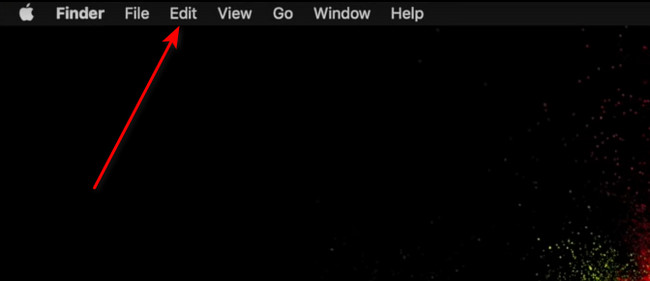
Passo 2 Sul pulsante a discesa del pulsante Modifica, è necessario fare clic su Annulla spostamento di "nome file". Si trova nella prima riga della sezione. In questo caso, non avrai difficoltà a trovarlo.
Nota: se hai familiarità con i tasti di scelta rapida della tastiera, puoi usarli. Per eseguire il comando di eliminazione, premi contemporaneamente i tasti Comando e Z sulla tastiera. Se non si ha familiarità con i tasti di scelta rapida, si consiglia di utilizzare il metodo sopra.
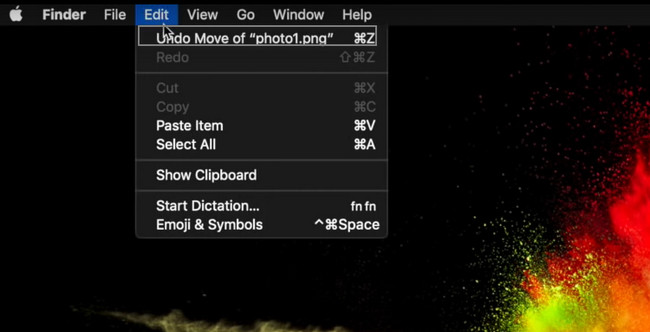
FoneLab Data Retriever: recupera i dati persi / cancellati dal computer, dal disco rigido, dall'unità flash, dalla scheda di memoria, dalla fotocamera digitale e altro ancora.
- Recupera facilmente foto, video, documenti e altri dati.
- Anteprima dei dati prima del recupero.
Parte 3. Come recuperare file InDesign su Mac da Time Machine
Time Machine è uno degli strumenti integrati di Mac. Puoi utilizzarlo per eseguire il backup di tutti i tuoi dati senza distruggere i file originali. Ad esempio, stai visualizzando e modificando alcuni dei tuoi file InDesign su un Mac. Hai deciso di eliminare alcuni di quelli non importanti. Sfortunatamente, fai accidentalmente clic sul pulsante sbagliato, il che porta alla cancellazione dei tuoi file. In questo caso, Time Machine eseguirà immediatamente il backup dei dati. L'unica cosa che devi fare è individuarli sullo strumento. Una volta che non sai come recuperare il file InDesign, puoi fare affidamento sui passaggi seguenti.
Passo 1 Nell'interfaccia principale, cerca il pulsante Time Machine sul dispositivo. Se non riesci ad accedervi, guarda nella parte superiore del tuo Mac. Vedrai un'icona del contatore in senso orario. Fare clic su di esso, quindi nella sua sezione a discesa, scegliere Inserisci Time Machine. Attendere l'avvio.
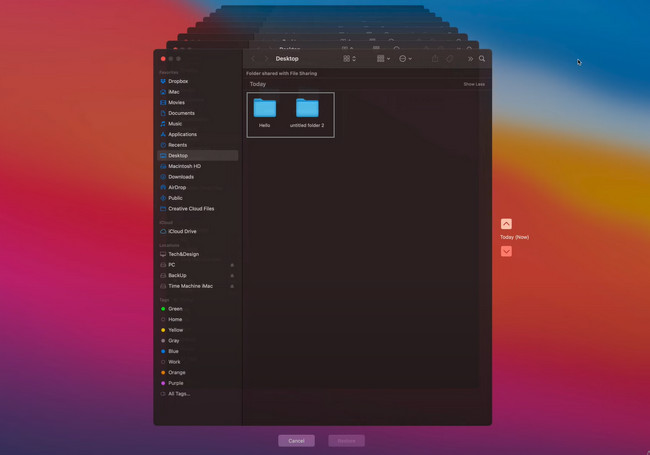
Passo 2 Usando Time Machine, individua i file InDesign che desideri restituire sul tuo Mac. Una volta trovati, è necessario selezionarli tutti per elaborarli. Successivamente, fai clic su Ripristinare pulsante per recuperare i file InDesign.
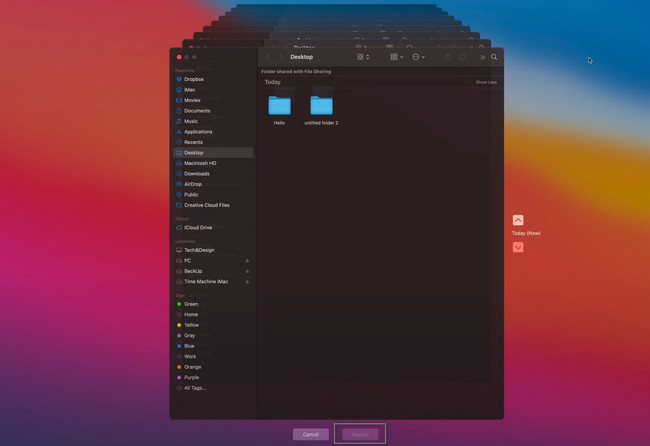
FoneLab Data Retriever: recupera i dati persi / cancellati dal computer, dal disco rigido, dall'unità flash, dalla scheda di memoria, dalla fotocamera digitale e altro ancora.
- Recupera facilmente foto, video, documenti e altri dati.
- Anteprima dei dati prima del recupero.
Parte 4. Domande frequenti Come recuperare i file InDesign
1. Qual è un modo eccellente per recuperare la versione precedente del file InDesign?
Utilizzando il Mac, devi individuare Adobe InDesign e avviarlo. Il file perso apparirà sul InDesign attrezzo. Successivamente, fai clic su Compila il e seleziona l'opzione Ritornare pulsante. In questo caso, ripristinerà la versione precedente del documento.
2. Come importare un PDF in InDesign?
Per importare un PDF in InDesign, devi aprirlo e avviarlo sul tuo dispositivo. Successivamente, seleziona File e Luogo > Anteprima dello spettacolo > Mostra opzioni di importazione > e selezionare il PDF opzione. Selezionare l'intero documento, quindi selezionare Apri per avviare il PDF in InDesign.
FoneLab Data Retriever: recupera i dati persi / cancellati dal computer, dal disco rigido, dall'unità flash, dalla scheda di memoria, dalla fotocamera digitale e altro ancora.
- Recupera facilmente foto, video, documenti e altri dati.
- Anteprima dei dati prima del recupero.
Puoi creare bellissimi volantini, poster, brochure e altro ancora utilizzando Adobe InDesign. Tuttavia, ci sono momenti in cui i suoi file mancano sul tuo dispositivo Mac. Per fortuna, Mac FoneLab Data Retriever è il leader Mac recupero dati software per recuperare i file in qualsiasi scenario. Puoi scaricare questo strumento affidabile sul tuo Mac se desideri utilizzarlo.
